Advertentie
Als je vaak applicaties schrijven die verbinding maken met databaseservers 13 belangrijkste SQL-opdrachten die elke programmeur moet wetenElke grote of dynamische website gebruikt op een of andere manier een database en in combinatie met Structured Query Language (SQL) zijn de mogelijkheden voor het manipuleren van gegevens echt eindeloos. Lees verder , het helpt als u weet hoe u een MySQL-database op uw Windows-machine installeert voor testdoeleinden.
Verbinding maken met een database met de meeste toepassingen heeft meestal alleen betrekking op een specifieke verbindingsreeks het testen van uw applicatie met één database-server en het later omschakelen naar een "productie" -server is zeer gemakkelijk.
In dit artikel gaan we u door de stappen van het opzetten van uw eigen lokale MySQL-database op elke Windows-pc. Later in het artikel leert u ook hoe u die testdatabase instelt voor externe verbindingen, zodat u er geen verbinding mee hoeft te maken vanaf dezelfde computer waarop u aan het programmeren bent.
Vereisten voor MySQL-database
Het inzetten van een MySQL-database in een productieomgeving is een wetenschap op zich. Databasebeheerders kijk meestal naar het aantal gebruikers, hoe vaak er naar de database wordt gebeld, een schatting van hoeveel gegevens in de loop van de tijd in de database worden geladen, en dat soort dingen.
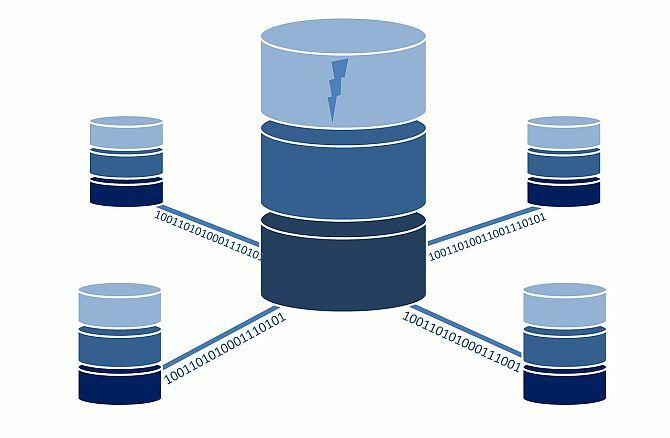
Aangezien de meeste van deze factoren voor elke implementatie anders zijn, zijn de systeemvereisten elke keer anders. Enterprise-installaties vereisen doorgaans 4 CPU-cores, 8 GB RAM en een RAID-configuratie Hoe een RAID HDD-array in Linux te configurerenHeeft u reserve harde schijven die u efficiënter met uw Linux-computer wilt gebruiken? U kunt met RAID, een systeem dat een prestatieverbetering kan bieden, of redundantie toevoegen. Lees verder voor snel lezen / schrijven van en naar de database. In het geval van een lokale installatie hoeft u zich daar echter geen zorgen over te maken.
Een test MySQL-database kan op bijna elke smaak van Linux, Windows of Mac worden geïnstalleerd. Bekijk de lijst met ondersteunde platforms als je je zorgen maakt. Download de Windows MySQL-installatieprogramma, die alles bevat wat u nodig heeft.
Uw Test MySQL-database installeren op Windows
Een lokale installatie van een test MySQL-database als deze is erg snel en gemakkelijk. Accepteer gewoon de licentieovereenkomst en kies vervolgens de Standaard voor ontwikkelaars setup-type en klik op De volgende.
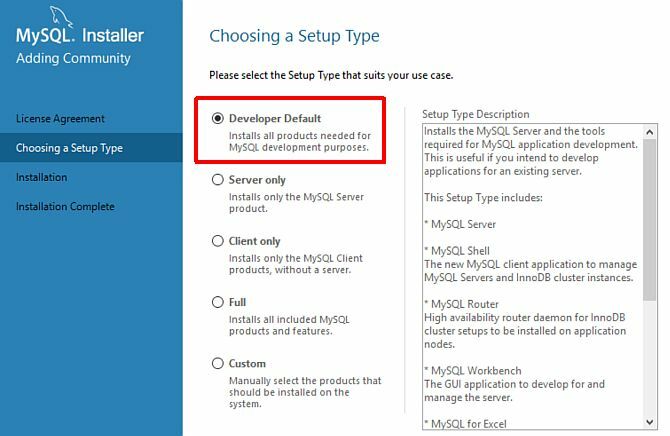
Mogelijk ziet u een aantal items in het vak 'Vereisten controleren' van producten die niet kunnen worden geïnstalleerd omdat u geen bestaande software op uw systeem heeft.
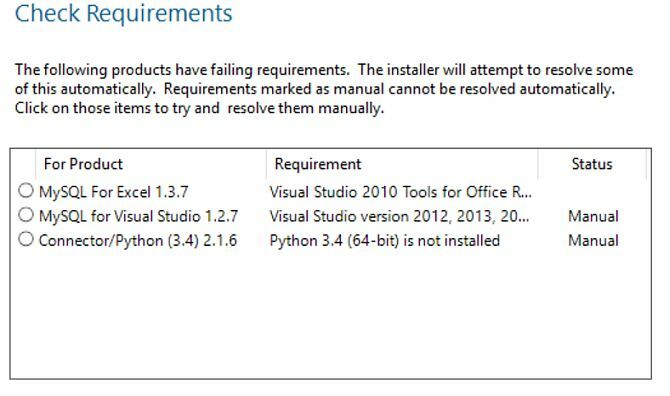
Zolang de MySQL-server en de Workbench-software niet op deze lijst staan, gaat het goed. Je kunt klikken De volgende, en dan Uitvoeren.
MySQL-server instellen
De installatiewizard wordt geleverd met een installatiewizard voor de SQL Server. Het kiezen van de juiste instellingen voor het instellen van uw testserver is belangrijk. Zorg ervoor dat u voor dit type server selecteert Standalone MySQL-server / Klassieke MySQL-replicatie.
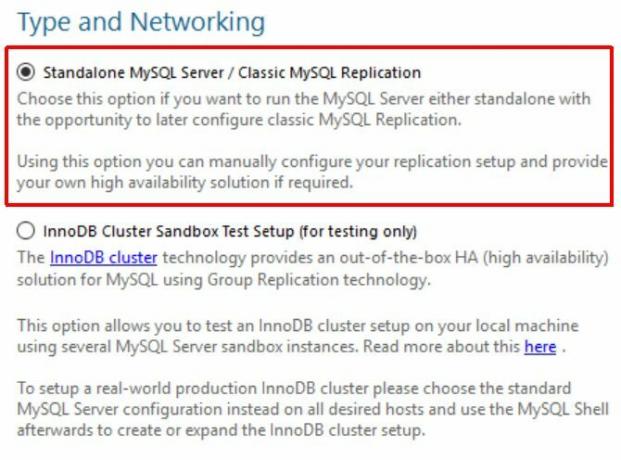
Selecteer vervolgens voor Type serverconfiguratie Ontwikkelingsmachine. Laat de standaardinstellingen (TCP / IP-poort 3306) voor connectiviteit. Onze gids voor netwerktermen kan hier van pas komen als u een opfrisser nodig heeft.
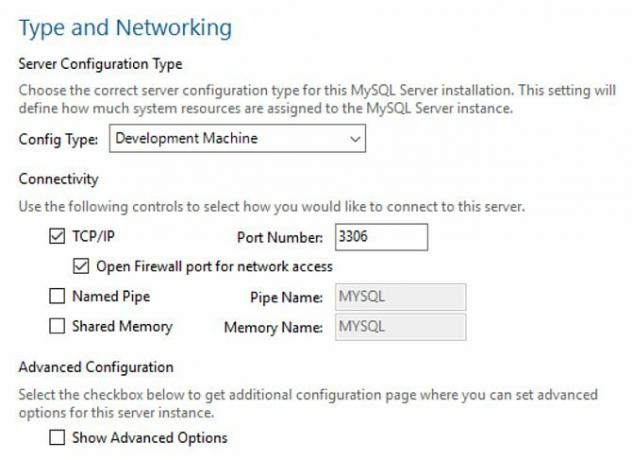
Stel in het volgende scherm uw root-wachtwoord in en klik vervolgens op Voeg gebruiker toe om een nieuwe gebruiker aan deze database toe te voegen. We gaan deze gebruiker 'Remote_User' noemen, de gebruiker DB Admin-rechten geven en het wachtwoord instellen.

Ga bij de volgende stap Configureer MySQL Server als een Windows-service en Start de MySQL-server bij het opstarten van het systeem beide ingeschakeld. Voer de service uit onder de Standaard systeemaccount. Klik De volgende door de stap voor het opslaan van documenten en dan Uitvoeren om deze fase van de installatie te beëindigen. Als er andere configuratieopties zijn die voor andere producten opkomen, kunt u die voorlopig zonder wijzigingen omzeilen door op Volgende of Voltooien te klikken.
Uw testdatabase opzetten
Als je klaar bent, start de wizard automatisch de MySQL Workbench-applicatie. Hier maakt u uw database en testtafel en stelt u externe toegang in. Eerst moet u uw testdatabase maken door een nieuw schema te maken. In Workbench vind je dit in de linker benedenhoek van het scherm.
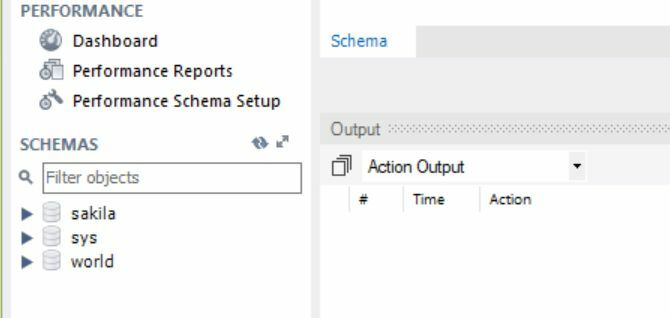
Klik met de rechtermuisknop in de witte ruimte onder "wereld" en kies Maak een schema. Geef het elke gewenste naam en klik op Toepassen. Klik met de rechtermuisknop op dit nieuwe schema en selecteer Instellen als standaardschema. Maak vervolgens een tabel in deze database met de naam "Test_Table". Klik hiervoor op het pictogram SQL-query in het menu en plak in het volgende SQL-script.
CREATE TABLE Test_Table (id smallint unsigned not null auto_increment, name varchar (25) not null, constraint my_example primary key (id)); INVOEGEN IN Test_Tabel (id, naam) WAARDEN (null, 'Testgegevens');Klik op het bliksempictogram om het script uit te voeren. Hierdoor wordt een testtabel gemaakt met één waarde. U kunt bevestigen dat het is gemaakt door naar de testtabel in de schemaverkenner te gaan, met de rechtermuisknop op de tabel te klikken en te selecteren Selecteer rijen - limiet 1000.
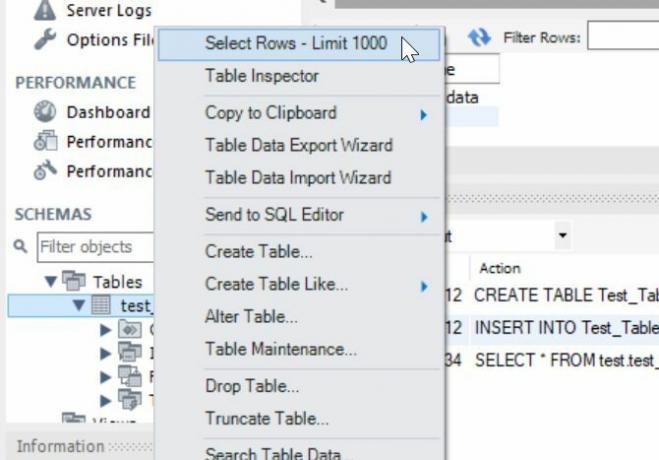
Je ziet de tabel met je testgegevens.
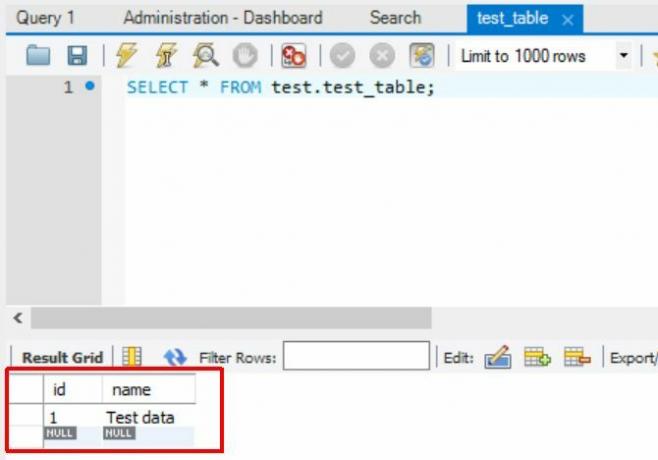
Stel externe toegang tot uw MySQL-database in
De laatste stap is het configureren van uw nieuwe MySQL-database om externe toegang mogelijk te maken voor een specifieke gebruiker en vanaf een specifiek IP-adres Hoe u uw IP-adres kunt vinden op Windows 10Er zijn twee manieren om uw IP-adres in Windows 10 te zien. Lees verder . We hebben voor dit doel al 'Remote_User' gemaakt en een veilig wachtwoord gegeven.
Om externe toegang te configureren, start u myslq.exe door een opdrachtprompt te openen en naar te navigeren C: \ Program Files \ MySQL \ MySQL Server 5.X \ bin en typ:
mysql -u root -pU moet het root-wachtwoord invoeren dat u al heeft ingesteld. Typ in dit opdrachtvenster:
VERLENEN ALLE VOORRECHTEN AAN *. * AAN 'Remote_User' @ '' IDENTIFIED BY ''U zou een "Query OK" -bericht moeten zien als de opdracht met succes werkte.
Eindelijk is het tijd om de externe verbinding te testen. Installeer en start MySQL Workbench op elke andere computer in uw netwerk. Selecteer in het menu Database Maak verbinding met de database.
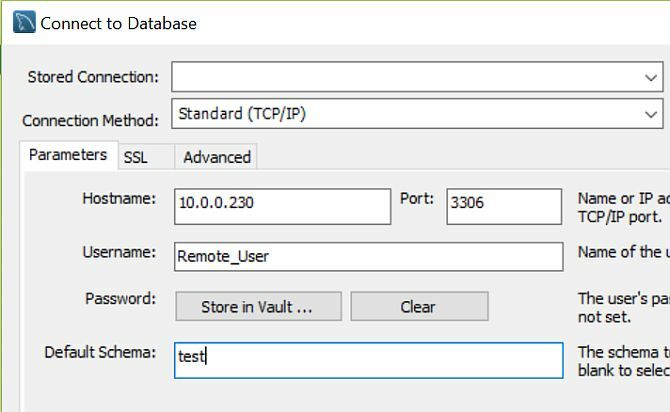
In dit configuratievenster kiest u TCP / IP als verbindingsmethode en typt u het IP-adres van de computer waarop u uw SQL-database heeft opgezet en geconfigureerd. U kunt de poort standaard laten staan 3306. Verander de gebruikersnaam in "Remote_User" en typ "test" voor standaardschema.
Als je klikt OK, als je alles hebt ingesteld zoals beschreven in het bovenstaande artikel, zie je dat MySQL Workbench maakt verbinding met de externe MySQL-database en kan door het schema bladeren of er query's op uitvoeren het.
Andere Overwegingen
Houd er rekening mee dat voor externe verbinding met een MySQL-database op een lokaal netwerk (LAN) alleen de bovenstaande configuratie vereist is. Als je problemen hebt met de LAN-configuratie, vergeet dat dan niet los problemen met uw netwerkverbinding op tussen de twee computers eerst.
Als u echter via internet toegang wilt tot uw MySQL-database, moet u een poortdoorschakelregel toevoegen in uw internetrouter zodat verzoeken via deze poort van de externe computer correct naar de MySQL-server worden geleid IK P. Onze gids voor port forwarding Wat is Port Forwarding en hoe kan het mij helpen? [MakeUseOf Explains]Huil je een beetje van binnen als iemand je vertelt dat er een probleem met het doorsturen van poorten is en dat daarom je glanzende nieuwe app niet werkt? Je Xbox laat je geen games spelen, je torrent-downloads weigeren ... Lees verder kan hier helpen.
De waarde van het hebben van een MySQL-testdatabase lokaal of op hetzelfde LAN als uw ontwikkelings-pc, is dat u hiermee uw toepassingen kunt ontwikkelen in een bijna realistisch scenario. Het runnen van een database op dezelfde exacte machine waarop u uw code ontwikkelt, zal werken, maar dat is niet het geval laat u toepassingsproblemen testen die het gevolg kunnen zijn van netwerkcommunicatie, beveiligingsproblemen en meer.
Door te testen op een speciale externe pc waarop uw database draait, kunt u uw vragen en uw databasetoepassingen strategischer en nauwkeuriger ontwikkelen voor het beoogde gebruik.
Heb je ooit je eigen MySQL-database moeten opzetten op een netwerk of een ander extern knooppunt? Wat voor soort problemen ben je tegengekomen? Deel uw eigen ervaringen in de opmerkingen hieronder!
Ryan heeft een BSc-graad in elektrotechniek. Hij heeft 13 jaar in automatiseringstechniek gewerkt, 5 jaar in IT en is nu een Apps Engineer. Hij was een voormalig hoofdredacteur van MakeUseOf, hij sprak op nationale conferenties over datavisualisatie en was te zien op nationale tv en radio.

